Filr 3 julkaisutiedot
Micro Focus Filrin avulla voit helposti käyttää kaikkia tiedostojasi ja kansioitasi pöytätietokoneella, selaimella tai mobiililaitteella. Lisäksi voit edistää yhteistyötä tiedostoillasi jakamalla tiedostoja ja kansioita muille. Yksityiskohtainen esittely Filristä on oppaassa Filr 3.4: Understanding How Filr Works (Filr 3.3: Filrin toimintaperiaatteet).
1.0 Tuotteen yleiskatsaus
Filrin avulla voit helposti käyttää kaikkia tiedostojasi ja kansioitasi pöytätietokoneella, selaimella tai mobiililaitteella. Lisäksi voit edistää yhteistyötä tiedostoillasi jakamalla tiedostoja ja kansioita muille. Yksityiskohtainen esittely Filristä on oppaassa Filr 3.4: Understanding How Filr Works (Filr 3.3: Filrin toimintaperiaatteet).
-
työasemasi verkkoselaimella, kuten Filr: Käyttöoppaassa on kuvattu.
-
mobiililaitteelta, kuten Filr Mobile -sovelluksen pika-aloituksessa on kuvattu.
-
työpöytätietokoneella, kuten näissä oppaissa on kuvattu:
2.0 Filr 3 -sovellusten uutuudet?
2.1 Filr 3.4 -sovelluksen uutuudet?
-
Järjestelmänvalvojat
-
Käyttäjät
Tarkka hallinta verkkokansioiden käytölle Filr Desktop -asiakasohjelmasta
Filr 3.4 -versiossa on tarkat hallintamahdollisuudet verkkokansioiden näyttämiselle käyttäjän työpöydällä joko Online-tilassa tai sekä Online- että Offline-tilassa.
TÄRKEÄÄ:Kun Filr päivitetään versioon 3.4, verkkokansiot tulevat automaattisesti näkyviin Filr Desktop -asiakasohjelmassa.
Esimerkiksi jos olet estänyt verkkokansioiden käytön Filr Desktop -asiakasohjelmasta Filr 3.3 -palvelimella, asetukset palautetaan oletusarvoihin ja käyttäjät voivat nähdä verkkokansiot. Jos et halua, että käyttäjät voivat käyttää joitakin verkkokansioita, tee näin:
-
Tee luettelo verkkokansioista, joiden käyttö on estetty Filr 3.3 -palvelimella.
-
Päivitä Filr 3.4 -palvelinversioon.
-
Kirjaudu sisään hallintakonsoliin (https://appliance_ip_or_dns:8443).
-
Hallintakonsolin kohdassa Hallinta > Verkkokansiot > napsauta verkkokansioita, joiden synkronoinnin Desktop-asiakasohjelmaan haluat estää.
-
Tietojen synkronointi -välilehdellä poista valinta kohdasta Tätä kansiota voidaan käyttää käyttäjän työpöydältä.
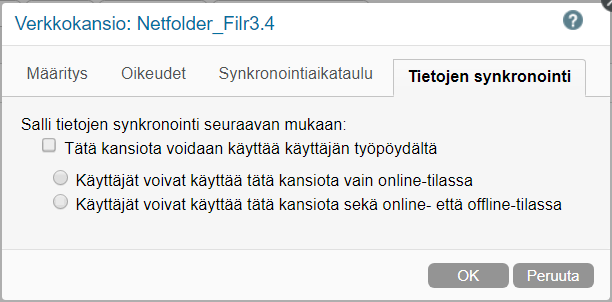
Verkkokansioita ei nyt näytetä 3.4 Desktop -asiakasohjelman käyttäjille.
Seuraavassa taulukossa on esitetty muutokset verkkokansioihin päivitettäessä Filr 3.4 -palvelinversioon.
Taulukko 1 Verkkokansio-ominaisuuden toiminta päivityksessä Filr 3.4 -versioon
|
Verkkokansioiden asetukset Filr 3.3 -palvelimella |
Päivitettynä Filr 3.4 -palvelimella |
Filr Server 3.4 ja Filr 3.3 Desktop -asiakasohjelma |
Filr Server 3.4 ja Filr 3.4 Desktop -asiakasohjelma |
|---|---|---|---|
|
Asetus Salli tietojen synkronointi Desktop-sovellukseen on valittu |
Oletusarvoisesti valittuna oleva asetus: Tätä kansiota voidaan käyttää käyttäjän työpöydältä
|
Desktop-asiakasohjelman käyttäjät voivat käyttää verkkokansioita sekä online- että offline-tilassa. |
Desktop-asiakasohjelman käyttäjät voivat käyttää verkkokansioita sekä online- että offline-tilassa. |
|
Asetus Salli tietojen synkronointi Desktop-sovellukseen ei ole valittu |
Oletusarvoisesti valittuna oleva asetus: Tätä kansiota voidaan käyttää käyttäjän työpöydältä
|
Desktop-asiakasohjelman käyttäjät voivat käyttää verkkokansioita sekä online- että offline-tilassa. Vanhemmat Desktop-asiakasohjelmat eivät osaa käsitellä Filr 3.4 -palvelimen uutta asetusta |
Valinta Tee käytettäväksi offline-tilassa ei ole käytettävissä Desktop-käyttäjille. |
|
Seuraavien asetusten valinta on poistettu Filr 3.4 -palvelimella: Tätä kansiota voidaan käyttää käyttäjän työpöydältä |
Desktop-käyttäjät eivät voi käyttää verkkokansioita |
Desktop-käyttäjät eivät voi käyttää verkkokansioita |
Voit hallita verkkokansioita Filr hallintakonsolissa. Lisätietoja on oppaan Filr 3.4: Administrative UI Reference (Hallintakäyttäjän käyttöliittymäopas) kohdassa Creating a Net Folder (Verkkokansion luonti).
Sähköpostin liitetiedostojen lataaminen Outlook Pluginilla ilman todennusta
Kun sähköposti lähetettiin ulkoiselle käyttäjälle aiemmassa Filr-julkaisuversiossa, ulkoisen käyttäjän piti rekisteröityä Filriin voidakseen ladata liitetiedoston.
Filr 3.4 -versiosta alkaen Filrin järjestelmänvalvoja voi valita asetuksen, joka sallii ulkoisten käyttäjien ladata liitetiedostot ilman rekisteröitymistä Filriin. Asetus löytyy sivulta Office- ja Outlook-asetukset. Lisätietoja on oppaan Filr 3.4: Administrative UI Reference (Hallintakäyttäjän käyttöliittymäopas) kohdassa Using the Outlook Settings dialog (Outlook-asetukset -valintaikkunan käyttö).
LDAP ID:n piilotus turvallisuusuhkien vähentämiseksi
LDAP ID:n näyttö voi aiheuttaa turvallisuusuhkia hakemistopalvelulle, kuten luvattoman pääsyn tietoihin ja asetusten muokkaamisen. Tiedostossa ssf-ext.properties on mukautettava valinta, jolla LDAP ID:t voidaan piilottaa.
Lisätietoja on Filr 3.4: Administrative UI Reference (Hallintakäyttäjän käyttöliittymäopas) kohdassa Conceal LDAP ID (Piilota LDAP ID).
Uusien ja muokattujen jakojen vanhentumisaika on oletuksena 30 päivää
Tämä ominaisuus asettaa käyttäjän tiedostojen ja kansioiden jakojen vanhentumisajan oletuksena 30 päivään. Vaihtoehto Ei koskaan on yhä käytettävissä, mutta se ei ole enää oletuksena valittu.
Sähköposti-ilmoitus ja jaon käyttöoikeusraportti jakoja käytettäessä (vain Advanced-Edition -lisenssillä)
Jakaja saa sähköposti-ilmoituksen, kun jaon vastaanottaja käyttää tiedostoa ensimmäistä kertaa. Kansioiden kohdalla sähköposti-ilmoitus lähetetään, kun mitä tahansa jaetussa kansiossa olevaa tiedostoa käytetään ensimmäistä kertaa. Ilmoituksia ei lähetetä, kun jaetussa kansiossa olevia tiedostoja nimetään uudelleen, poistetaan tai lisätään.
Tämä ominaisuus on käytettävissä:
-
Käyttäjille, joilla on Filr 3.4 Advanced Edition -lisenssi
-
Tiedostoille ja kansioille, jotka on jaettu Filr 3.4 -versiossa tai uudemmassa
Sähköposti-ilmoitus sisältää seuraavat tiedot:
<sharee> has accessed <name of file> on <Filr access time> from the IP address <IP of sharee device>. To view the access details of all the users, click here
Esimerkiksi,
Albert has accessed filr.doc on Wednesday, June 13, 2018 2:53:13 PM from the IP address 172.16.16.132. To view the access details of all the users, click here
Kohta napsauta tätä näyttää jaon käyttöoikeusraportin. Raportti esittää tiedot kaikista käyttäjistä, jotka ovat käyttäneet kyseistä jakoa. Raportti on käytettävissä myös jaetun tiedoston tai kansion Jaa-ikkunassa.
Käyttöoikeusraportissa näytetään seuraavat tiedot:
-
Käyttäjä: Jakoa käyttäneen käyttäjän nimi
-
IP-osoite: Sen laitteen IP-osoite, jolla jakoa on käytetty
-
Ensimmäinen käyttökerta: Päiväys, kellonaika ja aikavyöhyke, jona jakoa käytettiin ensimmäisen kerran. Tietoja ei saada jaon myöhemmistä käyttökerroista.
-
Ryhmä: Jos käyttäjä on jakanut ryhmälle, jakoa käyttäneen käyttäjän ryhmän nimi näytetään.
Mahdollisuus havaita käyttäjän kielialue
Filr kykenee nyt havaitsemaan käyttäjän kielialueen ja näyttämään Filrin verkkokäyttöliittymän käyttäjän asettamalla kielellä. Jos Filr ei tue selaimen kieltä, käytetään oletusarvoisesti Filr-palvelimelle asetettua kieltä. Vaihtaaksesi toiseen tuettuun kieleen, lue Filr: Käyttöoppaan kohta Profiilin muokkaaminen.
Linux-asiakasohjelma Ubuntussa (tekninen esiversio)
Filr 3.4 lisää tuen Ubuntu 16.04.4 LTS (Xenial Xerus) -käyttöjärjestelmälle Linux-työpöytätietokoneilla.
Voit asentaa Filrin Linux-asiakasohjelman Ubuntuun käyttämällä bash shell -komentoa: sudo bash filrClient.sh --install
Tiedostot-apin integrointi Filriin
Filr-tiedostoja voidaan selata iOS 11 -käyttöjärjestelmän tai uudemman Tiedostot-apilla. Tiedostot-apissa tiedostoja voidaan esimerkiksi selata, kopioida ja liittää.
2.2 Filr 3.3 -sovelluksen uutuudet?
Filr 3.3 tarjoaa seuraavat parannukset:
-
Mahdollisuus rajoittaa Filr-asiakasohjelmat käyttämään TLS 1.2 -protokollaa palvelinyhteydessä
-
Filr-tiedostojen ja -kansioiden käyttö Linux-työpöytätietokoneella
-
Paranneltu Filr-plugin Filr-tiedostojen käyttöön suoraan Microsoft Officessa
-
Paranneltu käyttöliittymä, joka integroi Filrin Microsoft Outlookiin
-
Mahdollisuus määrittää ja vastaanottaa Filrin online-päivityksiä välityspalvelimen kautta
-
Mahdollisuus poistaa helposti tiedostojen ja kansioiden jaot
Järjestelmätuki
Filr 3.3 lisää tuen Mac 10.13 (High Sierra) -käyttöjärjestelmälle.
Tuki usean vuokraajan palvelulle Filrin vyöhykkeiden avulla
Filr 3.3 lisää tuen usean vuokraajan palvelulle Filrin vyöhykkeiden avulla. Filr-järjestelmänvalvojat voivat nyt asettaa Filrin vyöhykkeitä luodakseen useita virtuaalisia Filr-sivustoja yhdelle fyysiselle Filr-sivustolle. Kukin Filrin vyöhyke on täysin itsenäinen ja sitä voidaan käyttää sen oman URL-osoitteen kautta. Tämä ominaisuus on käytettävissä vain Filr Advanced Edition -versiossa.
Lisätietoja on oppaan Filr 3.4: Administrative UI Reference (Filr 3.4: Hallintakäyttäjän käyttöliittymäopas) kohdassa Management Zones (Vyöhykkeiden hallinta).
Mahdollisuus pyytää tiedostoja
Filr 3.3 tarjoaa käyttäjille helpon tavan pyytää ja vastaanottaa tiedostoja muilta käyttäjiltä myös Filr-järjestelmän ulkopuolelta.
Käyttäjä, jolle pyyntö lähetetään, saa sähköpostin, jossa on lähetyspyyntölinkki siihen sijaintiin, johon haluat tiedoston lähetettävän. Sähköpostin saadessaan vastaanottaja voi napsauttaa viestin linkkiä lähettääkseen pyydetyn tiedoston ilman, että hänen pitää kirjautua Filr-palvelimelle. Tiedoston lähetykseen pätevät kaikki Filr-palvelimelle asetetut tiedostojen lähetyksen rajoitukset. Ominaisuus on käytettävissä vain Filr Advanced Edition -versiossa.
Lisätietoja tiedostojen pyynnin sallimisesta käyttäjille on oppaan Filr 3.4: Administrative UI Reference (Filr 3.4: Hallintakäyttäjän käyttöliittymäopas) luvun Managing Sharing, License Terms, and Comments (Jakamisen, käyttöehtojen ja kommenttien hallinta) kohdassa File Request Settings tab (Tiedostojen pyynnin asetukset -välilehti).
Lisätietoja tiedostojen pyynnistä on oppaan Filr 3.4: Käyttöoppaan kohdassa Tiedostojen pyynti.
Mahdollisuus rajoittaa Filr-asiakasohjelmat käyttämään TLS 1.2 -protokollaa palvelinyhteydessä
Filr 3.3 lisää uuden verkkoasetuksen, Enable TLS v1.2 Protocol ONLY (Salli VAIN TLS v 1.2 -protokolla), jolla voit rajoittaa Filr-asiakasohjelmat (Desktop, Mobile ja Web) käyttämään vain TLS 1.2 -protokollaa yhteyksissä Filr-palvelimeen. Katso oppaan Filr 3.4: Administrative UI Reference (Filr 3.4: Hallintakäyttäjän käyttöliittymäopas) kohta Network Configuration (Verkkoasetukset).
Filr-tiedostojen ja -kansioiden käyttö Linux-työpöytätietokoneella
Filr 3.3 tarjoaa ennakkoversion Desktop-sovelluksesta Linuxille. Voit nyt käyttää kaikkia Filr-tiedostojasi ja -kansioitasi ja synkronoida ne Linux-työasemallasi.
Lisätietoja on Desktop-sovelluksen käyttöoppaassa Linuxille.
Paranneltu Filr-plugin Filr-tiedostojen käyttöön suoraan Microsoft Officessa
Filr 3.2 -version integraatio Microsoft Officeen tallennuspalveluna on nyt vanhentunut. Filr 3.3 parantaa Micro Focus Filr -pluginia siten, että se tukee aiemman Microsoft Outlook -tuen lisäksi myös Microsoft Office -tiedostojen käyttöä suoraan.
Parannellun Micro Focus Filr Plugin for Microsoft Office and Outlook -pluginin avulla voit käyttää Filr-palvelimen Omat tiedostot -alueella olevia tiedostoja suoraan Microsoft Office 2013 ja 2016 -sovelluksissa, kuten Excel, Word ja PowerPoint.
Lisätietoja on oppaassa Using Micro Focus Filr with Microsoft Office and Outlook Applications (Micro Focus Filrin käyttö Microsoft Office ja Outlook -sovelluksissa).
TÄRKEÄÄ:Jos olet aiemmin lisännyt Filrin tallennuspalveluksi Microsoft Office -sovelluksiin, se PITÄÄ poistaa niistä käsin ennen Windows Desktop -sovelluksen päivittämistä Filr 3.2 -versiosta Filr 3.3 -versioon.
-
Avaa Microsoft Office -sovellus, josta haluat poistaa Filrin tallennuspalveluna.
-
Napsauta Tiedosto > Tili.
-
Osiossa Yhdistetyt palvelut valitse Filr ja napsauta Poista.
Paranneltu käyttöliittymä, joka integroi Filrin Microsoft Outlookiin
Filr 3.3 parantaa aiempaa Micro Focus Filr -pluginia kehittämällä käyttöliittymää, joka integroi Filrin Outlookiin. Micro Focus Filr Plugin for Microsoft Office and Outlook -pluginin avulla voit käyttää Filr-palvelimen Omat tiedostot -alueella olevia tiedostojasi suoraan Microsoft Outlook 2013 ja 2016 -sovelluksissa. Lisätietoja on oppaassa Using Micro Focus Filr with Microsoft Office and Outlook Applications (Micro Focus Filrin käyttö Microsoft Office ja Outlook -sovelluksissa).
Mahdollisuus määrittää ja vastaanottaa Filrin online-päivityksiä välityspalvelimen kautta
Filr 3.3 -versiossa 9443 laitekonsolin verkkopäivitysominaisuutta on kehitetty niin, että voit rekisteröidä ja päivittää Filr-laitteita (Filr, Filr Search ja Filr MySQL) välityspalvelimen kautta.
Mahdollisuus poistaa helposti tiedostojen ja kansioiden jaot
Filr 3.3 -versiossa voit poistaa helposti jaot tiedostoista ja kansioista, jotka olet aiemmin jakanut sisäisille tai ulkoisille käyttäjille tai käyttäjäryhmille.
Lisätietoja on Filr 3.4: Käyttöoppaan kohdassa Tiedostojen ja kansioiden jakojen poisto.
Mobile-sovelluksen parannukset
-
Tuki iOS 11 -käyttöjärjestelmälle.
-
Mahdollisuus poistaa helposti tiedostojen ja kansioiden jakoja Android-puhelimilla.
-
Mahdollisuus napauttaa valokuvaa suoraan Filr-sovelluksessa iOS- ja Android-puhelimilla.
-
Mahdollisuus toistaa videoita suoraan Filr-sovelluksessa Android-puhelimilla.
-
Mahdollisuus lähettää tiedostoja taustalla Android-puhelimilla.
-
Parannettu käyttäjäkokemus, jossa vain yksi vahvistusviesti näytetään kaikkien valokuvien poistamiseksi paikallisesta kameran rullasta, kun valokuvien lähetys Filriin on onnistunut.
Katso lisätietoja Filr Mobile -sovelluksen pika-aloituksesta.
2.3 Filr 3.2 -sovellusten uutuudet
Filr 3.2 tarjoaa seuraavat parannukset:
Microsoft Outlook -integraatio
Filr 3.2 tarjoaa laajennoksen, jonka avulla Filr voidaan integroida Microsoft Outlook 2013 - ja Microsoft Outlook 2016 -sovelluksiin. Laajennoksen asentamisen jälkeen käyttäjät voivat selata paikallisia ja Filrissä olevia tiedostoja Outlook-sovelluksella ja liittää tiedostoja sähköposteihin. Käytössä olevista asetuksista riippuen tiedostot joko liitetään suoraan sähköpostiin tai ne lähetetään ensin Filr-palvelimelle ja sähköpostiin liitetään linkki lähetettyyn tiedostoon.
Ominaisuus on käytettävissä vain Filr Advanced Edition -versiossa.
Lisätietoja on oppaan Filr 3.4: Administrative UI Reference (Filr 3.4: Hallintakäyttäjän käyttöliittymäopas) kohdassa Managing Filr Outlook Plugin Settings (Filr Outlook -lisäosan asetusten hallinta).
Lisätietoja Filrin käytöstä Outlookilla on oppaassa Using Micro Focus Filr with Microsoft Outlook Quick Start (Micro Focus Filrin käyttö Microsoft Outlookilla -pika-aloitus).
Advanced Authentication -tuki LDAP-käyttäjille
Filr 3.2 lisää Advanced Authentication -tuen LDAP:lla synkronoiduille Filr-käyttäjille (työpöytä, mobiili, verkkosivusto). LDAP-käyttäjän kirjautuessa sisään Filriin käyttäjää kehotetaan suorittamaan lisää todennusvaiheita tyypillisen käyttäjätunnuksen ja salasanan antamisen lisäksi, mikäli Filr-palvelimella on otettu käyttöön monivaiheinen todennus.
Ominaisuus on käytettävissä vain Filr Advanced Edition -versiossa.
Lisätietoja on oppaan Filr 3.4: Administrative UI Reference (Filr 3.4: Hallintakäyttäjän käyttöliittymäopas) kohdassa NetIQ Advanced Authentication Configuration (NetIQ Advanced Authentication -asetukset) ja oppaan Filr 3.4: Maintenance Best Practices Guide (Filr 3.4: Ylläpito-opas) kohdassa Using Multi-Factor Advanced Authentication (Monivaiheisen Advanced Authentication -todennuksen käyttö).
Parannukset tiedostotyyppien estämiseen
Filr 3.1 -versiossa Filr-järjestelmänvalvoja voi sallia tai estää tiettyjen tiedostotyyppien lähetyksen Filr-käyttäjiltä (työpöytä, mobiili, verkkosivu). Filr 3.2 parantaa ominaisuutta siten, että käyttäjät eivät voi muokata aiemmin lähetettyä tiedostoa, jos sen tiedostotyyppi on estetty tai sitä ei ole sallittu.
Ominaisuus on käytettävissä vain Filr Advanced Edition -versiossa.
Lisätietoja on oppaan Filr 3.4: Administrative UI Reference (Filr 3.4 Hallintakäyttäjän käyttöliittymäopas) kohdassa Managing Uploading of Files (Tiedostojen lähetyksen hallinta).
TLS 1.2 -tuki Filr Desktop- ja Mobile-sovelluksissa
Filr 3.2 kehittää Filr-sovellusten (Desktop ja Mobile) ja Filr-palvelimen välisen viestinnän turvallisuutta. Filr Web -sovelluksen ja Filr-palvelimen olemassa olevan Transport Layer Security (TLS) 1.2 -tuen lisäksi Filr 3.2 -versiossa TLS 1.2 on tuettu myös muissa Filr-sovelluksissa.
Parannettu raportti yhteydettömistä jaetuista tiedostoista
Filr 3.2 -versiossa on uusi Yhteydettömien jaettujen tiedostojen raportti, joka antaa tietoa tiedostoista ja kansioista, jotka jakanut käyttäjä on myöhemmin estetty tai poistettu Filristä.
Integraatio Microsoft Officeen tallennuspalveluna
Filr 3.2 -versiossa voit käyttää Filr-palvelimella olevia tiedostoja suoraan Microsoft Office 2013 - ja 2016-ohjelmistoissa, kuten Word, Excel ja PowerPoint, mikäli Filr Desktop -sovellus on asennettu tietokoneelle.
Microsoft Office -sovelluksessa voit helposti selata tiedostoon, joka sijaitsee Filr-palvelimella, avata dokumentin, muokata sitä ja sitten tallentaa sen uudelleen Filr-palvelimelle. Lue oppaan Desktop-sovelluksen käyttöopas Windowsille kohta Filr-tiedostojen käyttö Microsoft Office -sovelluksissa.
Mobile-sovelluksen parannukset
-
Advanced Authentication -tuki Filr Advanced Edition -versiossa.
-
iOS-laitteilla olemassa olevan tuen lisäksi Filr 3.2 -versiossa Android-laitteilla Filrin voi määrittää poistamaan valokuvia paikallisesta kameran rullasta, kun kuvat on lähetetty onnistuneesti Filriin.
-
Filr-sovelluksen asetusten mukautuksen salliminen uusissa ja tyhjennetyissä iOS 10 -laitteissa MobileIronilla.
-
Vain sallitut sovellukset näytetään, kun iOS-laitteella napautetaan Toimenpiteet, jotta tiedostoja ei voida jakaa sovelluksiin, joita ei ole sallittu.
-
Tuki iOS 11 -käyttöjärjestelmälle.
2.4 Filr 3.1 -sovellusten uutuudet?
Filr 3.1 tarjoaa seuraavat parannukset:
Käyttäjien lähettämien tiedostotyyppien salliminen ja estäminen
Filr-järjestelmänvalvoja voi nyt sallia tai estää Filr-käyttäjiltä (Desktop, Mobile ja Web) tiettyjen tiedostotyyppien lähetyksen. Tämä toiminto on saatavilla vain, kun Filr-laitteisiin on asennettu Advanced-Edition -lisenssi.
Lisätietoja on oppaan Filr 3.1: Administrative UI Reference (Filr 3.1: Hallintakäyttäjän käyttöliittymäopas) kohdassa Managing of Uploading of Files
(Tiedostojen lähetyksen hallinta).
Parannukset Filrin integraatioon NetIQ Access Managerin kanssa
Filrin versiossa 3.0 ja sitä aiemmissa Filrin määritys NetIQ Access Managerin (NAM) kanssa mahdollisti vain LDAP-käyttäjien sisäänkirjautumisen NAMin kautta.
Filr 3.1 parantaa Filrin NAM-integraatiota ja mahdollistaa myös paikallisten ja ulkoisten käyttäjien sisäänkirjautumisen Filriin NAMin kautta. Päivityksen myötä myös Näytä ja lataa tiedosto -linkki toimii ongelmitta, kun Filr on määritelty käyttämään NAMia.
Lisätietoja on oppaan Filr 3.1 Installation, Deployment, and Upgrade Guide (Filr 3.1 Asennus-, käyttöönotto- ja päivitysopas) kohdassa Access Manager (NAM) and Filr Integration
(Access Manager (NAM) ja Filr-integraatio).
Filrin Edit-in-Place-toiminnallisuuden käyttömahdollisuus kaikilla selaimilla
Filr 3.0 -versiossa Filrin Edit-in-Place-toiminnallisuus vaati tuen Java-selainliitännäiselle. Joissakin selaimissa, kuten Chromen versiossa 45 ja sitä uudemmissa sekä Edge-selaimessa ei ollut tukea Java-liitännäiselle. Micro Focus odotti, että ajan myötä muutkin selaimet saattavat lopettaa Java-liitännäisen tuen, mikä vaikuttaisi yhä enemmän Filrin Edit-in-Place-toiminnallisuuden tukeen.
Filr 3.1 -versiossa Edit-in-Place-toiminnallisuutta on kehitetty niin, että Java-selainliitännäinen on korvattu uudella Java Web Start Launcherilla (do.jnlp). Java Web Start Launcher ladataan automaattisesti, kun yrität muokata tiedostoa Edit-in-Place-toiminnallisuudella.
Lisätietoja on Filr 3.1: Käyttöoppaan kohdassa Tiedoston muokkaaminen
.
Työpöytäsovelluksen seliteilmoitusten käyttöön ottaminen ja käytöstä poistaminen
Filr 3.1 lisää uuden asetuksen, jolla Filr-järjestelmänvalvojat voivat ottaa käyttöön tai pois käytöstä työpöytäsovelluksen seliteilmoitukset käyttäjien työasemilla.
Lisätietoja on Filr 3.1: Administrative UI Reference -oppaan (Filr 3.1: Hallintakäyttäjän käyttöliittymäopas) osion Desktop Access—Default Settings
(Desktop-käyttö – oletusasetukset) kohdassa Desktop Notifications (Työpöytäilmoitukset).
2.5 Filr 3.0 -sovelluksen uutuudet
HUOMAUTUS:Filr 3.0 -sovelluksessa on kaksi erityyppistä lisenssiä:
-
Standard-Edition -lisenssi: Sallii kaikki aiemmissa Filr-versioissa olleet palvelut sekä monia uusia ominaisuuksia ja parannuksia.
-
Advanced-Edition -lisenssi: Sallii lisäksi järjestelmänvalvojille mahdollisuuden sallia verkkokansioissa olevien kansioiden jakamisen sekä Desktop- ja Mobile-sovellusten käyttöliittymien mukautuksen (brändäyksen).
Lisätietoja Filrin Standard- ja Advanced-versioista saat Micro Focus Filrin tuotesivulta.
Filr 3.0 tarjoaa seuraavat parannukset:
-
Verkkokansioissa olevien kansioiden jakaminen (Vain Advanced-Edition -lisenssillä)
-
Desktop- ja Mobile-sovellusten brändäyksen mukauttaminen (vain Advanced-Edition -lisenssillä)
-
Desktop-sovelluksen rekisteröinti ja Filr-tietojen etätyhjennys
-
Windows Server 2016 -käyttöjärjestelmän tuki tiedostopalvelimilla
Verkkokansioissa olevien kansioiden jakaminen (Vain Advanced-Edition -lisenssillä)
Filr 3.0 Advanced Edition parantaa verkkokansioiden jakamista siten, että tiedostojen lisäksi myös kansioita voidaan jakaa. Järjestelmänvalvojat voivat nyt sallia käyttäjien jakaa omissa verkkokansioissaan olevia kansioita valitsemallaan Filr-työasemaohjelmalla (verkkoselain, mobiilisovellus tai työpöytäsovellus).
Lisätietoja on oppaan Filr 3.0: Understanding how Filr works (Filr 3.0: Filrin toimintaperiaatteet) kohdassa Folder Sharing (Advanced-Edition License Only)
(Kansioiden jakaminen (vain Advanced Edition -lisenssillä)) ja oppaan Filr 3.0: Administrative UI Reference (Filr 3.0: Hallintakäyttäjän käyttöliittymäopas) kohdassa Sharing
(Jakaminen).
Desktop- ja Mobile-sovellusten brändäyksen mukauttaminen (vain Advanced-Edition -lisenssillä)
Filr-sivuston brändäyksen mukauttamisen lisäksi Filr 3.0 Advanced Edition -järjestelmänvalvojat voivat mukauttaa Desktop- ja Mobile-sovellusten ulkoasun vastaamaan yrityksensä identiteettiä.
Lisätietoja Desktop-sovelluksen brändäyksen mukauttamisesta on oppaan Filr 3.0: Administrative UI Reference (Filr 3.0: Hallintakäyttäjän käyttöliittymäopas) kohdassa Branding the Desktop Apps (Advanced-Edition License Only) (Desktop-sovellusten brändäys (vain Advanced Edition -lisenssillä)).
Lisätietoja Mobile-sovelluksen brändäyksen mukauttamisesta on oppaan Filr 3.0: Administrative UI Reference (Filr 3.0: Hallintakäyttäjän käyttöliittymäopas) kohdassa Branding the Mobile Apps (Advanced-Edition License Only) (Desktop-sovellusten brändäys (vain Advanced Edition -lisenssillä)).
Verkkopäivitysten tuki
Filr 3.0 -järjestelmässä on verkkopäivitysominaisuus, jonka avulla voit nopeasti ja helposti päivittää Filr-laitteen, sillä Filrin korjausten asentaminen on pitkälti automatisoitu. Katso oppaan Filr 3.0: Administrative UI Reference kohta Managing Online Updates
.
Desktop-sovelluksen rekisteröinti ja Filr-tietojen etätyhjennys
Filr-järjestelmänvalvojat voivat nyt nähdä tietoja laitteista, joilta Desktop-sovelluksella on käytetty Filr-järjestelmää, ja hävittää kaikki Filr-tiedot laitteelta, jos se katoaa tai varastetaan. Lisätietoja on oppaan Filr 3.0: Administrative UI Reference
kohdassa Viewing, Wiping, and Disconnecting Registered Clients..
Windows Server 2016 -käyttöjärjestelmän tuki tiedostopalvelimilla
Filr 3.0 tukee Windows Server 2016 -käyttöjärjestelmää käyttäviä tiedostopalvelimia. Katso kohta File Servers (Backend Storage)
(Tiedostopalvelimet (Taustajärjestelmän tallennustila)) oppaassa Filr Installation, Deployment, and Upgrade Guide (Filr Asennus-, käyttöönotto- ja päivitysopas).
OES 2015 NSS AD -palvelun SMBv2-tuki
Filr 3.0 tukee Server Message Block (SMB) -protokollan versiota 2 OES 2015 NSS AD -palvelussa. Katso kohta Configuring Filr to Work with OES 2015 NSS AD
(Filrin määritys OES 2015 NSS AD -käyttöä varten) oppaassa Filr Installation, Deployment, and Upgrade Guide (Filr Asennus-, käyttöönotto- ja päivitysopas).
Novell-brändäyksen muutos Micro Focus -brändiksi
Filr 3.0 -järjestelmän brändäys on muutettu Novell Filristä Micro Focus Filriksi.
Käyttöehtojen hyväksymispakko ulkoisille käyttäjille
Filr 3.0 -järjestelmän ulkoisten käyttäjien pitää hyväksyä käyttöehdot ennen kuin he voivat käyttää Filriä. Katso kohta Display Terms and Conditions
(Näytä käyttöehdot) oppaassa Filr 3.0: Administrative UI Reference (Filr 3.0: Hallintakäyttäjän käyttöliittymäopas).
Tiedostojen kommentoinnin salliminen tai estäminen
Filr-järjestelmänvalvojat voivat nyt sallia tai estää tiedostojen kommentoinnin kaikilta Filr-käyttäjiltä (työpöytäsovellus, mobiilisovellus ja verkkoselain). Lisätietoja on oppaan Filr 3.0: Administrative UI Reference kohdassa Allow Commenting on Files
.
Filr-tietokannan tietoliikenteen salaus
Filr-järjestelmänvalvojat voivat nyt ottaa käyttöön tai poistaa käytöstä tietoliikenteen salauksen Filr-palvelimen ja tietokannan välillä. Katso taulukon Using the Database Connection dialog
(Tietokantayhteyden valintaikkunan käyttäminen) kohta Encrypting Filr Database Communications (Filrin tietokantayhteyden salaaminen) oppaan Filr 3.0: Administrative UI Reference (Filr 3.0: Hallintakäyttäjän käyttöliittymäopas) kohdassa SQL Database Connection
(SQL-tietokantayhteys).
Välimuistissa olevien tiedostojen säilytysajan muuttaminen
Filr-järjestelmänvalvojat voivat nyt määrittää ajan, jonka paikallisessa välimuistissa olevia tiedostoja säilytetään pöytätietokoneella sen jälkeen, kun niitä ei enää käytetä tai muokata. Lisätietoja on oppaan Filr 3.0: Administrative UI Reference
kohdassa Desktop Access – Default Settings..
Filr-järjestelmänvalvojat voivat myös sallia Desktop-sovelluksen käyttäjien muokata välimuistin tiedostojen säilytysaikaa. Katso kohta Tiedostojen poistaminen välimuistista Filr Desktop -sovelluksen käyttöoppaassa Windowsille
ja Filr Desktop -sovelluksen käyttöoppaassa Macille.
3.0 Filrin päivittäminen
Voit päivittää Filr-asennuksesi Filr 2.0 -versiosta Filr 3.0 -versioon. Filr 3.x -version julkaisut ovat kutienkin saatavilla vain verkkopäivityksinä Filr 3.0 -versioon tai uudempiin versioihin.
4.0 Päivitystiedot
Ennen kuin päivität Filr-laitteen, lue seuraavat osiot. Kun haluat päivittää Filr 2.0 -laitteesi Filr 3.x -versioon, johon on asennettu kaikki korjaukset, lue Filr 3.4: Asennus-, määritys- ja päivitysoppaan kohta Filrin päivitys.
4.1 OES-palvelimet pitää päivittää viimeistään
Jotta Filr 3.x -palvelin saa yhteyden OES-palvelimiin, OES-palvelimille tulee olla asennettuna uusimmat korjaukset.
4.2 Filr 2.0 -järjestelmän päivittäminen saattaa vaatia selaimen välimuistin tyhjennyksen.
Kun Filr 2.0 on päivitetty Filr 3.0 -versioon, määrityssivu (portti 9443) saattaa esittää RPC-virheen ja kirjautua ulos.
Selaimen välimuistin tyhjennys ennen yhteyden avaamista uudelleen yleensä korjaa virheen.
4.3 Mukautetut reititystaulukot eivät siirry
Tiedosto /etc/hosts ja /etc/sysconfig/network/routes-tiedot eivät säily, kun päivitys asennetaan.
Jos olet mukauttanut järjestelmän reititystaulukkoja, ne kannattaa ehkä varmuuskopioida ennen päivitystä ja palauttaa päivityksen jälkeen.
5.0 Asennustiedot
Jotta Filr 3.0 -palvelin saa yhteyden OES 2015- ja OES 2015 SP1 -palvelimiin, OES-palvelimille tulee olla asennettuna uusimmat korjaukset.
Tietoja Filrin asennuksen järjestelmävaatimuksista on Filr 3.4: Asennus-, määritys- ja päivitysoppaan
kohdassa Järjestelmävaatimukset.
Lisätietoja Filrin asentamisesta on Filr 3.4: Asennus-, määritys- ja päivitysoppaassa
6.0 Tunnetut ongelmat
6.1 Asennus
NFS kytkentäkohta ei saa olla /var kohdepalvelimella
Laajat asennukset vaativat jaetun NFS- tai CIFS-tallennustilan /vastorage-kytkentäkohtaan Filr-palvelimella.
Jos käytät NFS:ää, kytkentäkohta ei voi olla /var tai hakemisto sen sisällä. Jos se on käytössä, /vastorage-kytkentä epäonnistuu, kun Filr-laite käynnistetään uudelleen. (Lue TID 7017379)
6.2 Päivitys
Rullaavia päivityksiä ei tueta ryhmitellyssä käyttöympäristössä
Rullaavia päivityksiä (yhden Filr- tai hakuindeksipalvelimen päivitys, kun toinen jatkaa asiakkaiden palvelua) ei tueta, kun Filr 2.0 päivitetään Filr 3.0:een ryhmitellyssä käyttöympäristössä.
Kaikki Filr- tai hakuindeksilaitteet pitää sammuttaa ennen päivitysprosessin aloitusta. Käynnistä laitteet uudelleen päivityksen valmistuttua.
Tästä ongelmasta ei ole haittaa pienille tai ei-ryhmitellyille suurille asennuksille.
Katso lisätietoja Filrin päivittämisestä Filr 3.4: Asennus-, määritys- ja päivitysoppaan kohdasta Laajan Filr-asennuksen päivittäminen
.
6.3 Laite
VMware-tilannevedokset ja laitteen varmuuskopiointi
Älä käytä VMware-tilannevedoksia Filrin varmuuskopiointimenetelmänä. Sen käyttö estää Filrin tulevat päivitykset.
Jos käytät tilannevedoksia, ne pitää poistaa ennen Filrin uuteen versioon päivittämistä.
Katso lisätietoja Filrin eri osien varmuuskopioinnista oppaan Filr
3.4: Maintenance Best Practices Guide (Filr 3.4: Ylläpito-opas) kohdasta Backing Up Filr Data (Filr-tietojen varmuuskopiointi).
6.4 Määritys
Käyttäjätunnuksen merkkirajoitukset LDAP-synkronointia ja sisäänkirjautumista varten
LDAP-käyttäjätunnuksissa voi olla vain numeroita 0 – 9 ja isoja ja pieniä kirjaimia (A–Z). Käyttäjätunnukset, joissa on ASCII-merkkejä ja erikoismerkkejä (kuten / \ * ? " < > : | ), eivät käy Filrin käyttäjätunnuksiksi. Jos LDAP-hakemistossasi on näitä merkkejä sisältäviä käyttäjätunnuksia, ne synkronoituvat Filr-sivustolle, mutta kyseiset käyttäjät eivät voi kirjautua sisään.
Näitä merkkejä ei voi käyttää Filr-käyttäjätunnuksissa, koska Filr-käyttäjätunnuksesta tulee käyttäjän työaseman nimi ja työaseman nimestä tulee työalueelle johtavan hierarkisen polun osa. Nämä merkit eivät kelpaa Linuxin ja Windowsin polkujen nimissä.
LDAP:stä synkronoiduissa käyttäjätunnuksissa merkkien koolla ei ole väliä Filriin kirjauduttaessa
LDAP-hakemistosta synkronoiduissa käyttäjätunnuksissa merkkien koolla ei ole väliä, kun käyttäjät kirjautuvat Filr-järjestelmään.
Paikallisissa käyttäjätileissä (jotka on luotu Filrissä eikä niitä ole synkronoitu LDAP-hakemistosta) merkkien koolla on merkitystä. Paikallisten käyttäjien tilien kirjautumistiedot tallennetaan MySQL-tietokantaan.
Verkkoselainkäytön estäminen ei estä vieraskäyttäjiä
Jos sekä Salli käyttöoikeus vieraille että Poista verkon käyttöoikeus on valittu hallintakonsolin Web-sovelluksen asetuksissa, niin Kirjaudu sisään vieraana näytetään verkkosivuston sisäänkirjautumissivulla ja vieraskäyttäjät voivat nähdä julkiset tiedostot ja kansiot. Jos haluat estää verkkoselainkäytön, varmista, että vieraskäyttäjät on estetty.
Sivuston brändäyskuvaa ei voida lähettää Filriin
Jos järjestelmänvalvojan oikeudet omaava käyttäjä yrittää lähettää Filriin sivuston brändäykseen käytettävän kuvan, kuvan lähetys epäonnistuu. Jotta brändäyskuvan voi lähettää Filriin, pitää kirjautua sisäänrakennetulle Filr-järjestelmänvalvojan tilille (admin).
DFS-tiedostojärjestelmän ongelmat
Käyttöoikeusperusteista luettelointia ei tueta, kun käytetään DFS-tiedostojärjestelmää nimitilaa varten
Filr ei tue Microsoftin käyttöoikeusperusteista luettelointia (ABE), kun taustajärjestelmän Windows-palvelin käyttää hajautetun tiedostojärjestelmän (DFS) nimitilaa.
NSS AD:n ja DFS:n yhtymäkohdan näkyminen vaatii verkkokansioiden oikeuksien välimuistin päivityksen
Jos käytössä on DFS-tiedostojärjestelmän etäkäytön yhtymäkohta OES 2015 -palvelimella, jolla on käytössä NSS:n AD, pitää Filr-hallintakonsolin Verkkokansioiden asetuksissa kohdassa Päivitä oikeuksien välimuisti olla ajan arvona jokin muu kuin 0 minuuttia (eli päivitys ei saa olla pois käytöstä). Jos arvo on 0, Filr-käyttäjät eivät pysty käyttämään DFS-tiedostojärjestelmän tiedostoja ja kansioita Filrin kautta, ja kaikkien järjestelmän tiedostojen ja kansioiden omistajana Filrissä näytetään File Sync Agent.
DFS-tiedostojärjestelmän liitoskohdan tietoja OES-palvelinklusteriympäristössä ei voida käyttää
Kun Filr-palvelin kohtaa virheen yrittäessään käyttää DFS-tiedostojärjestelmän liitoskohdan tietoja OES-palvelinklusteriympäristössä, näytetään virheilmoitus:
ConvertXplatErrToFAMTErr xplat status: 0xc7e90503
Ongelman korjaamiseksi varmista, että VLDB-palvelu on käynnissä. Lisätietoja VLDB-palvelusta on OES-ohjeissa.
Access Manageriin liittyvät ongelmat
-
Kirjautuminen sisään Filriin vieraskäyttäjänä ei onnistu, jos Filrissä on käytössä Access Manager
-
Tiedostoa ei voi muokata Edit-in-Place-toiminnolla, kun Filriä käytetään Access Managerissa
-
Uloskirjautumista ei tapahdu, kun Filriä käytetään suoraan Access Managerin kautta
-
Ei voi käyttää useita käyttäjätietojen lisäyskäytäntöjä samanaikaisesti
Kirjautuminen sisään Filriin vieraskäyttäjänä ei onnistu, jos Filrissä on käytössä Access Manager
Tällä hetkellä Filriin ei voi kirjautua sisään vieraskäyttäjänä, jos käytössä on Access Manager.
Tiedostoa ei voi muokata Edit-in-Place-toiminnolla, kun Filriä käytetään Access Managerissa
Jos tiedostoa yritetään muokata edit-in-place-toiminnolla, kun Filriä käytetään Access Managerissa, tiedoston avaaminen epäonnistuu.
Ongelman voi kiertää seuraavasti:
-
Kirjaudu sisään Access Manager -palvelimelle.
-
Siirry kohtaan Devices > Access Gateways > [Access Gateway -palvelimen nimi] > Edit > Advanced Options.
-
Ota käyttöön valinta NAGGlobalOptions AllowMSWebDavMiniRedir.
-
Ota muutokset käyttöön napsauttamalla Devices > Access Gateways ja Update All.
Uloskirjautumista ei tapahdu, kun Filriä käytetään suoraan Access Managerin kautta
Kun NetIQ Access Manager määritetään Filriin, vain Filr-pääkäyttäjä pääsee suoraan Filriin. Kun Filriä käytetään suoraan näillä määrityksillä, yhtäaikainen uloskirjautumien ei onnistu Filr-järjestelmässä.
Kun Filr-pääkäyttäjä kirjautuu suoraan Filriin (ja Filr on määritetty Access Managerilla), kaikki selainistunnot pitäisi sulkea välittömästi uloskirjautumisen varmistamiseksi.
Ulkoisen käyttäjän vahvistuslinkki näyttää Filrin sisäänkirjautumissivun, vaikka Filriä käytetään Access Managerissa.
Kun Access Managerissa käytettävän Filr-palvelimen itsenäisen käyttäjätunnuksen rekisteröimisen rekisteröintilinkkiä on käytetty ja samaa linkkiä napsautetaan uudelleen, avataan Filrin sisäänkirjautumissivu NAM-sisäänkirjautumissivun asemesta.
Ei voi käyttää useita käyttäjätietojen lisäyskäytäntöjä samanaikaisesti
Kun NetIQ Access Manager määritetään Filriin, et voi käyttää useita käyttäjätietojen lisäyskäytäntöjä samanaikaisesti.
6.5 Verkkokansio
Aktiivisen hakemiston toimialuepuuryhmien välistä luottamusta ei tueta
Filrissä ei tueta toimialuepuuryhmien välistä luottamusta aktiivisessa hakemistossa.
Tiedoston siirtäminen tai uudelleen nimeäminen tiedostopalvelimella lopettaa sen jakamisen
Jos käyttäjä siirtää tai nimeää uudelleen tiedoston suoraan tiedostokansiossa (sen sijaan, että tämä käyttäisi Filr-työasemaohjelmaa siirtämiseen tai uudelleen nimeämiseen), poistetaan kaikki Filrissä olevat kyseiseen tiedostoon liittyvät jaot. Tämä tarkoittaa, että käyttäjillä, jotka saivat käyttöoikeuden tiedostoon Filrissä tehdyn jaon kautta, eivät enää voi käyttää tiedostoa, jos se on siirretty tai nimetty uudelleen tiedostopalvelimella. Tiedostoa ei myöskään näytetä käyttäjän Minun jakamani- ja Jaettu kanssani -näkymissä.
Tässä tapauksessa tiedostot pitää jakaa uudelleen Filrissä.
Kansiopolussa ei Filrissä voi olla yli 48 tasoa
Kun tiedostojärjestelmän kansioita synkronoidaan verkkokansioon, Filrissä oleva kansiopolku ei voi olla 48 tasoa syvempi (sisäkkäisiä alikansioita). Tiedoston synkronointikoodi hylkää kaikki alikansiot, joiden syvyys nostaa vastaavan Filrin kansiopolun yli alikansiorajoituksen 48.
Kun Filr-järjestelmä kohtaa 48 kansiotason rajoituksen, synkronointikoodi antaa seuraavan viestin, eikä kansiota luoda:
The folder xxx has reached the allowed path maximum depth. Its sub-folders will not be added in the system.
Kohdesijainnin muutoksia OES-palvelimella tehdyssä liitoskohdassa ei näytetä Filrin verkkokansiossa, joka osoittaa liitoskohtaan
Luo liitoskohta OES-palvelimella ja luo sitten Filrissä verkkokansio, joka osoittaa liitoskohtaan. Kun liitoskohdan kohdesijaintia muutetaan, verkkokansio osoittaa edelleen liitoskohdan vanhaan kohdesijaintiin. Tämän seurauksena verkkokansio sisältää edelleen vanhan kohdesijainnin tiedostot ja kansiot.
Jotta verkkokansiossa näytetään uuden kohdesijainnin sisältö, käynnistä famtd uudelleen ajamalla seuraava komento:
rcnovell-famtd restart
6.6 Filr-laite
-
Omien tiedostojen säilön hakemisto näytetään hakutoiminnossa
-
.rtf-tiedoston muokkaaminen aiheuttaa muokkauksen ristiriitavirheen
-
Ongelmat ladattaessa verkosta useita tiedostoja Mac-tietokoneeseen Safarilla
-
Ei voi kirjautua verkkotyöasemaan pitkällä käyttäjätunnuksella tai salasanalla
-
Käyttäjän kotihakemistoja ei synkronoida ennen kuin hyväksytyn käyttäjän välimuisti on päivitetty
-
Tekstieditoreita Notepad tai Wordpad, ei voi käyttää tiedostonmuokkaajana
-
Kaikki verkkolaitteet pitää käynnistää uudelleen Microsoft SQL:n verkkovirheen jälkeen
Ongelmien raportointi
Käyttöoikeusraporttiongelmat
Käyttöoikeusraportissa katsotaan tällä hetkellä pääkäyttäjä, vieras ja kolme sisäistä käyttäjää (_emailPostingAgent, _jobProcessingAgent ja _synchronizationAgent) paikallisiksi käyttäjiksi. Pääkäyttäjä katsotaan aktiiviseksi käyttäjäksi, mutta muita neljää paikallista käyttäjää ei katsota Filr-käyttöoikeutesi kannalta käyttäjiksi.
Katso lisätietoja raportin tuottamisesta oppaan Filr 3.4: Administrative UI Reference
(Filr 3.4: Hallintakäyttäjän käyttöliittymäopas) kohdasta License Report (Lisenssiraportti).
Omien tiedostojen säilön hakemisto näytetään hakutoiminnossa
Kun oma säilö on otettu pois käytöstä eikä kotikansioita ei ole määritetty, käyttäjät löytävät hakemiston, jota kutsutaan nimellä Omien tiedostojen säilö, napsauttamalla yleistä hakukenttää ja painamalla välilyöntinäppäintä. Tämä on tavallisesti piilotettu hakemisto, mutta se voidaan näyttää erityisissä olosuhteissa.
Kun napsautat Omien tiedostojen säilöä, siirryt joko Omien tiedostojen alueelle tai toisen käyttäjän profiiliin (riippuen siitä, missä olet tehdessäsi haun).
Jakamisongelmat
Ulkoiselle käyttäjälle jakamisen kutsulinkkiä ja vahvistuslinkkiä voidaan käyttää vain kerran
Kun tiedosto jaetaan ulkoiselle käyttäjälle, käyttäjä saa sähköpostikutsun, jossa on linkki itsenäiseen rekisteröitymiseen, ja sitten vahvistussähköpostin, jossa on linkki sisäänkirjautumiseen ja jaettujen kohteiden käyttämiseen. Käyttäjä ei voi käyttää linkkejä tiedoston käyttämiseen sen jälkeen, kun hän on rekisteröitynyt ja vahvistanut rekisteröinnin. Jotta tiedostoa voidaan käyttää, käyttäjän pitää kirjautua sisään sivustolla, jolla tiedosto on jaettu heille. Pystyäkseen tähän ulkoisen käyttäjän pitää tarkistaa sen sivuston isäntänimi, jolla hän ensimmäisellä kerralla käytti tiedostoa, napsauttamalla vahvistussähköpostin linkkiä Sign in and access shared items.
Käyttäjille Share Pointissa jaetut tiedostot eivät näy Jaettu minulle - tai Minun jakamani -alueilla Filrissä
Kun käyttäjät jakavat Share Point -palvelimilla olevia tiedostoja, tiedostot eivät tule näkyviin Jaettu minulle- tai Minun jakamani-kansioihin. Käyttäjät, joille tiedostot jaettiin, voivat kuitenkin nähdä jaetut tiedostot, jos ne ovat verkkokansioissa ja käyttäjillä on käyttöoikeus verkkokansioihin.
.rtf-tiedoston muokkaaminen aiheuttaa muokkauksen ristiriitavirheen
.rtf-tiedoston muokkaamisen jälkeen Filrissä tekstieditorilla (kuten Microsoft Word) tiedoston tallentaminen aiheuttaa viestin, jossa ilmoitetaan, että toinen tekijä on muuttanut tiedostoa. Valitse tässä tapauksessa vaihtoehto, joka yhdistää muutoksesi toisen tekijän muutosten kanssa, ja napsauta sitten OK.
Tiedostoon tekemäsi muutokset tallennetaan Filriin normaalisti.
Lisätietoja tiedostojen muokkaamisesta Filrissä Edit-in-Place-toiminnolla on Filr 3.4: Käyttöoppaan
kohdassa Tiedoston muokkaaminen.
LDAP-synkronointiongelmat
Filr-käyttäjien ensisynkronoinnin ongelmat
LDAP:n attribuutin arvon, jonka määrität LDAP:n määritysasetuksissa LDAP-attribuutti Filr-tilin nimeä varten, pitää olla yksilöivä koko LDAP-hakemistossa. Jos esimerkiksi määrität arvon cn, kaikilla LDAP-hakemistossa olevilla käyttäjillä ei ehkä ole yksilöivää arvoa.
Voit ratkaista tämän ongelman käyttämällä attribuuttia, jonka arvo on aina yksilöivä kaikissa säilöissä emailAddress.
Aliryhmät eivät sisälly ryhmäjäsenyyteen ensisynkronoinnin aikana
Kun LDAP-hakemistosta synkronoidaan Filr-sivustolle ryhmiä, joissa on aliryhmiä, aliryhmät eivät sisälly niiden ylemmän tason ryhmäjäsenyyteen ensisynkronoinnin aikana.
Suorita ylimääräinen LDAP-synkronointi varmistaaksesi, että kaikki odotetut aliryhmät sisältyvät ryhmäjäsenyyteen.
Käyttäjien LDAP-hakemistossa uudelleennimeämiseen ja siirtämiseen liittyvät ongelmat
Jotta voit nimetä uudelleen tai siirtää käyttäjiä LDAP-hakemistossa, varmista, että olet määrittänyt arvon LDAP-attribuutille, joka tunnistaa käyttäjän tai ryhmän yksilöivästi, kuten oppaan Filr 3.4: Administrative UI Reference (Filr 3.4: Hallintakäyttäjän käyttöliittymäopas) kohdassa LDAP Servers and Synchronization (LDAP-palvelimet ja -synkronointi) on kuvattu. Jos tälle asetukselle ei ole määritetty arvoa, käyttäjien uudelleennimeäminen tai siirtäminen LDAP-hakemistossa saattaa johtaa uusien käyttäjien luomiseen Filrissä tai nykyisten käyttäjätilien poistamiseen.
Käyttäjät eivät voi kirjautua Filr Mobile -sovellukseen tai -työpöytäsovellukseen uudella nimellään tai salasanallaan LDAP:ssä uudelleen nimeämisensä jälkeen
Kun käyttäjä on nimetty uudelleen tai kun käyttäjän salasana on vaihdettu LDAP-hakemistossa, käyttäjän pitää käyttää vanhaa käyttäjätunnusta tai salasaan kirjautuessaan Filr Mobile -sovellukseen tai Filr Desktop -sovellukseen, kunnes tapahtuu yksi seuraavista:
-
LDAP-synkronointi on suoritettu
-
Käyttäjä kirjautuu verkkotyöasemasovellukseen käyttämällä uutta käyttäjätunnusta tai salasanaa
Käyttäjä voi käyttää vanhaa tai uutta käyttäjätunnusta tai salasanaa kirjautuessaan verkkotyöasemasovelluksen kautta Filriin.
Identtiset käyttäjätunnukset kirjataan lokiin, mutta niitä ei raportoida
Jos yrität tuoda LDAP-käyttäjän, jonka käyttäjätunnus on identtinen aiemmin tuodun käyttäjätunnuksen kanssa, tuonti epäonnistuu ja se merkitään lokiin, mutta virhettä ei raportoida hallinnan käyttöliittymässä. Tuonnin virhe kirjataan lokitiedostoon /opt/novell/filr/apache-tomcat/logs/appserver.log.
Tuontiyrityksen jälkeen vain aiemmin tuotu käyttäjä voi kirjautua sisään. Muut käyttäjät, joilla on sama käyttäjätunnus, eivät voi kirjautua sisään, mutta sisäänkirjautumisen epäonnistumisen syytä ei osoiteta. Epäonnistuneet sisäänkirjautumisyritykset kirjataan lokitiedostoon /opt/novell/filr/apache-tomcat/logs/appserver.log.
Sähköpostiongelmat
Testiyhteys epäonnistuu ilman käyttäjätunnusta ja salasanaa, vaikka todentamista ei vaadita
Kun määrität Filrin käyttämään ulkoista lähtevää postijärjestelmää (kuten Novell GroupWise), Testiyhteys-näppäin ei toimi, jos käyttäjätunnusta ja salasanaa ei ole määritetty, vaikka Todentaminen tarvitaan -vaihtoehtoa ei olisi valittu.
Lisätietoja Filrin määrittämisestä käyttämään ulkoista lähtevää postijärjestelmää on oppaan Filr 3.4: Administrative UI Reference
(Filr 3.4: Hallintakäyttäjän käyttöliittymäopas) kohdassa Configuring an Email Service for Filr to Use (Sähköpostipalvelun määritys Filrin käyttöön).
Ei voi lähettää asiakirjoja, jotka on luotu Apple iWork -sovelluksella (Pages, Keynote jne.), tai.app-asiakirjoja Filr Web -sovellukseen.
Jos yrität lähettää Filr Web -sovellukseen asiakirjoja, jotka on luotu yhdellä seuraavista tiedostotyypeistä, saat virheilmoituksen, jossa sanotaan, että tiedostoa tai kansiota ei voi lähettää:
-
iWork-asiakirja (kuten Pages-, Keynote- tai Numbers-asiakirja)
-
Mac-sovellustiedosto (asiakirja, jossa on .app-pääte)
Filr Web -sovellus ei voi lähettää tällaisia asiakirjoja, koska näiden asiakirjojen arkkitehtuuri muistuttaa läheisemmin kansiota, eikä Filr Web -sovelluksen kautta voi lähettää kansioita.
Voit lähettää tämän tyyppisiä asiakirjoja Filriin käyttämällä Filr Desktop- tai Filr Mobile -sovellusta.
Katso lisätietoja asiakirjojen lähettämisestä työpöytä- tai -mobiilisovelluksella seuraavista oppaista: Filr Desktop -sovelluksen käyttöopas Windowsille, Filr Desktop -sovelluksen käyttöopas Macille ja Filr Mobile -sovelluksen pika-aloituksesta.
Microsoft OneNote -tiedostojen lähetys Filriin ei toimi
Jos käyttäjä yrittää lähettää .one-tiedoston, tiedoston lähetys epäonnistuu, vaikka Filr-järjestelmänvalvoja olisi lisännyt .one-tiedostot sallittujen listalle.
Mac-tietokoneelle ladattua ZIP-tiedostoa ei voida purkaa
Kun yksi tai useampia tiedostoja on ladattu .zip-tiedostona (katso Filr 3.4: Käyttöoppaan kohta Tiedostojen lataaminen verkosta), tiedostot voidaan purkaa vain käyttämällä kolmannen osapuolen sovellusta, kuten iZip Unarchiver.
Tämä ongelma johtuu siitä, että OS X ei toistaiseksi pysty käsittelemään ZIP64-muotoa, jota käytetään .zip-tiedoston luontiin.
Ongelmat ladattaessa verkosta useita tiedostoja Mac-tietokoneeseen Safarilla
Jos kohtaat ongelmia ladatessasi useita tiedostoja (katso Filr 3.4: Käyttöoppaan
kohta Useiden tiedostojen tai kansioiden lataaminen), kun käytät Safaria Mac-tietokoneella, varmista, että asetus Avaa "turvalliset" tiedostot lataamisen jälkeen ei ole valittuna.
-
Napsauta Safari > Asetukset.
-
Varmista, että Yleiset-välilehdellä Avaa "turvalliset" tiedostot lataamisen jälkeen ei ole valittuna.
Tiedostonimessä ei saa olla enemmän kuin noin 200 merkkiä
Tiedostonimen tarkka maksimipituus riippuu Filr-palvelimen määrityksistä, mutta yleensä se on noin 200 merkkiä. Jos tiedostonimet ovat liian pitkiä, ei niitä voi lisätä Filriin.
WebDAV-ongelmat
Ei voi muokata tiedostoa WebDAV (Edit-in-Place) -toiminnallisuudella, kun käyttäjän salasanassa on välilyönti
Jos tiedostoa yritetään muokata WebDAVilla (kuten Filr 3.4: Käyttöoppaan
kohdassa Tiedoston muokkaaminen on kuvattu) ja salasana sisältää välilyönnin, varmennus epäonnistuu.
Kun muokkaat tiedostoja WebDAV:lla, varmista, että salasanassasi ei ole välilyöntiä.
Tiedostoa ei voi nimetä uudelleen WebDAV (Edit-in-Place) -toiminnallisuudella muokatessa
Kun tiedostoa muokataan Edit-in-Place-toiminnolla (kuten Filr 3.4: Käyttöoppaan
kohdassa Tiedoston muokkaaminen on kuvattu), käyttäjä ei voi napsauttaa Tallenna nimellä ja muuttaa tiedostonimeä. Jos teet näin, järjestelmä antaa lähetysvirheen, eikä tiedostoon tehtyjä muutoksia synkronoida Filriin.
WebDAVin rajoitukset Macissa
WebDAV-toiminnallisuuden käyttöön Mac-käyttöympäristössä vaikuttavat seuraavat rajoitukset:
-
Rajoituksia, kun tiedostoja muokataan Macissa WebDAVin kautta Edit-in-Place-toiminnallisuutta ei tueta Macissa, kun käytetään Microsoft Officea dokumenttieditorina. Jotta Edit-in-Place-toiminnallisuutta voidaan käyttää Macissa, dokumenttieditorina pitää käyttää OpenOfficea tai LibreOfficea.
-
Macissa ei voi muokata tiedostoa WebDAV (Edit-in-Place) -toiminnallisuudella LibreOfficea käytettäessä Jos käytät Filriä Mac-tietokoneella ja dokumenttieditorisi on LibreOffice, et voi muokata tiedostoja WebDAVilla käyttämällä Edit-in-Place-toimintoa (kuten
Filr
3.4: Käyttöoppaan kohdassa Tiedoston muokkaaminen on kuvattu).Jos käytät Apachea Filr-järjestelmän käyttämiseen, käyttäjät voivat muokata tiedostoja WebDAV:lla käyttäessään Filriä Macilla ja dokumenttieditorina LibreOfficea.
-
Kun WebDAVia käytetään Filr-kansioiden avaamiseen (Mac Finderin kautta), ne ovat vain luku -muotoisia Kun WebDAVia käytetään Filr Desktop -sovelluksen Filr-kansioiden avaamiseen Mac Finderin kautta, ne ovat vain luku -muotoisia.
-
Tiedostoa ei voi muokata WebDAVin kautta (Edit-in-Place), kun käytetään Safari 7.x -selainta käyttöjärjestelmällä OS X 10.9.x Kun Filriä käytetään Safari 7.x ja OS X 10.9.x -käyttöjärjestelmissä tiedoston muokkaaminen Edit-in-Place-toiminnolla (kuten
Filr 3.4: Käyttöoppaan
kohdassa Tiedoston muokkaaminen on kuvattu) aiheuttaa virheen, eikä tiedostoa voida muokata.Määritä Safari 7.x ja OS X 10.9.x tukemaan Filrin Edit-in-Place -ominaisuutta ja tukemaan tiedostojen ja kansioiden lisäämistä, kun käytetään selainta, jossa ei ole HTML 5 -tukea:
-
Kun Filr on auki, napsauta Safarissa Valikko > Asetukset.
-
Napsauta Suojaus-välilehteä ja sitten Hallinnoi verkkosivustoasetuksia.
-
Valitse Java ja napsauta sitten Filr-sivuston URL-osoitteen vieressä olevaa pudotusvalikon nuolta ja valitse Suorita suojaamattomassa tilassa.
-
Napsauta Valmis.
-
Ei voi kirjautua verkkotyöasemaan pitkällä käyttäjätunnuksella tai salasanalla
Käyttäjät eivät voi kirjautua Filr Web -sovellukseen, jos käyttäjätunnuksessa on yli 128 merkkiä tai salasanassa on yli 64 merkkiä.
Kolmansien osapuolien ohjelmistosta johtuvat näyttöongelmat
Filr ei näy oikein, kun Ask-työkalurivi on asennettu Chromeen
Kun Ask-työkalurivi on asennettu Chrome-selaimeen, se estää käyttäjiä näkemästä koko Filr-nimipalkkia. Ask-työkalurivi ei ole Chromen hyväksymä työkalurivi eikä sitä pitäisi asentaa Chrome-selaimeen.
ODP- ja ODG-tiedostoja, jotka sisältävät kaavioita, kuvia ja taulukoita ei voi nähdä, kun niitä tarkastelee HTML-muodossa
ODP- ja ODG-tiedostoja, jotka sisältävät kaavioita, kuvia ja taulukoita, ei näy, kun niitä tarkastelee HTML-näkymällä alla olevien kuvausten mukaisesti:
-
kun tarkastelee tiedostoa selaimessa
Katso lisätietoja
Filr 3.4: Käyttöoppaan
kohdasta Tiedoston tarkastelu verkkoselaimella. -
kun tarkastelee tiedostoa Filr Mobile -sovelluksella ja napsauttaa Luo online-esikatselu
Käyttäjän kotihakemistoja ei synkronoida ennen kuin hyväksytyn käyttäjän välimuisti on päivitetty
Kun lisäät käyttäjän LDAP-hakemistoosi, käyttäjän kotihakemistoa Filrissä ei näytetä heti LDAP-synkronoinnin jälkeen.
On odotettava, kunnes hyväksytyn käyttäjän välimuisti on päivitetty tiedostojärjestelmässä, ja vasta sitten kotihakemiston tiedot näkyvät Filrissä. (Oletusoikeuksien välimuistin päivitysväli on 5 minuuttia). (Voit muuttaa päivitysväliä oppaan Filr 3.4: Administrative UI Reference
(Filr 3.4: Hallintakäyttäjän käyttöliittymäopas) kohdassa Just-in-Time Synchronization (Just-in-Time-synkronointi) kuvatulla tavalla.)
Filr ei tue LDAP-hakemistossa määritettyjä valenimiä
Jos käyttäjilläsi on käyttäjätileihinsä liittyviä valenimiä LDAP-hakemistossa, valenimeä ei synkronoida Filriin LDAP-synkronoinnin yhteydessä. Tämä tarkoittaa, että käyttäjät eivät voi kirjautua Filriin valenimellään.
Tekstieditoreita Notepad tai Wordpad, ei voi käyttää tiedostonmuokkaajana
Voit muuttaa Filrissä tiedostojen muokkaamiseen käytettävän oletussovelluksen (kuten Filr 3.4: Käyttöoppaan
kohdassa Oletuseditorin asetusten muuttaminen yksittäistä tiedostotyyppiä varten on kuvattu). Et voi kuitenkaan käyttää tekstieditoreita Notepad tai Wordpad, oletustiedostonmuokkaajana, koska nämä sovellukset eivät tue WebDAV:ia.
Kaikki verkkolaitteet pitää käynnistää uudelleen Microsoft SQL:n verkkovirheen jälkeen
Jos Filr-järjestelmässäsi on Microsoft SQL -tietokanta ja verkkoyhteytesi katkeaa, kaikki Filr-järjestelmäsi laitteet tulee käynnistää uudelleen, jotta Filr-palvelut saadaan jälleen käyttöön.
XML-tiedostojen esitystapa vaihtelee
XML-tiedostoja ei tueta oletuksena HTML-esityksessä, mutta tuen voi lisätä (katso oppaan Filr 3.4: Administrative UI Reference
(Filr 3.4: Hallintakäyttäjän käyttöliittymäopas) kohta HTML Rendering of Non-HTML Files (Muiden kuin HTML-tiedostojen HTML-renderointi)).
Huomaa, että jos lisäät XML:n tuetuksi muodoksi HTML-esitykseen, joitakin XML-tiedostoja ei voida avata eikä esittää verkkoselaimen käyttöliittymässä.
6.7 Tietokantalaite
Filrin asennusohjelma ei voi luoda Filr-tietokantaa Microsoft SQL:ään, kun tietokannan nimi alkaa numerolla
Kun laajaa järjestelmää määritetään määrittelyavustajalla, kentässä Tietokannan nimi annettava tietokannan nimi ei voi alkaa numerolla, jos käytetään Microsoft SQL -tietokantaa. Jos nimi alkaa numerolla, määrittelyavustaja ei salli tietokannan luontia. Esimerkiksi 1Filr ei ole sallittu, mutta Filr1 on.
6.8 Desktop-sovellus
Katso luettelo Filr-työpöytäsovellukseen liittyvistä ongelmista (Windows-, Mac- ja Linux-työasemat) artikkelista Filr Desktop -sovelluksen julkaisutiedot.
6.9 Mobiilisovellukset
Katso lisätietoja Filr Mobile -sovelluksen asentamisesta ja käyttämisestä oppaasta Filr Mobile -sovelluksen pika-aloitus.
Seuraavat Filr Mobile -sovelluksen ongelmat ovat tiedossa:
iOS-laitteet
Tiedostot-appi
-
Kun Filrin tiedostoja käsitellään Tiedostot-appissa, virheitä saattaa esiintyä. Yritä ratkaista ongelma tekemällä toiminto uudelleen.
-
Lataa
 -kuvake näkyy yhä, vaikka tiedosto on ladattu iOS-laitteelle.
-kuvake näkyy yhä, vaikka tiedosto on ladattu iOS-laitteelle.
-
Kun Filr asennetaan, sisäänkirjautuminen ei onnistu tiedostonvalitsin-laajennoksen kautta. Ratkaise ongelma Tiedostot-appin muokkausosassa poistamalla Filr-appin valinta ja valitsemalla sen sitten uudelleen.
Joitakin tiedostoja ei voi esikatsella iOS-laitteella
iOS-laitteella ei voi esikatsella joitakin tiedostoja, kuten .odt, .odp ja .dwg, jos Filr-palvelin käyttää itse allekirjoitettua varmennetta.
Varmista, että Filr-palvelin käyttää hyväksyttyä SSL-varmennetta, jonka on allekirjoittanut tunnettu varmenteen myöntäjä (CA, certificate authority).
Aktiviteetti-näkymä iOS 11 -laitteella ei noudata AppConnect-sovellusten ja sallittujen listan asetuksia
Toimintanäkymä, joka näytetään iOS 11 -laitteella, jolle on määritetty MobileIron, kun Toiminnot-kuvaketta  napautetaan, ei noudata MobileIron AppConnect -sovellusten tai sallittujen listan asetuksia, vaan luetteloi kaikki sovellukset ja tiedostotunnisteet. Vaikka napautat sovellusta tai tiedostotunnistetta, jota ei ole merkitty AppConnect -sovellusten tai sallittujen listan asetuksiin, tiedostot jaetaan näihin estettyihin sovelluksiin tai estetyille tiedostotunnisteille.
napautetaan, ei noudata MobileIron AppConnect -sovellusten tai sallittujen listan asetuksia, vaan luetteloi kaikki sovellukset ja tiedostotunnisteet. Vaikka napautat sovellusta tai tiedostotunnistetta, jota ei ole merkitty AppConnect -sovellusten tai sallittujen listan asetuksiin, tiedostot jaetaan näihin estettyihin sovelluksiin tai estetyille tiedostotunnisteille.
Sen sijaan Filrin Avaa sovelluksessa ![]() -valinta Aktiviteetti-näkymän alapuolella noudattaa MobileIron AppConnect -sovellusten tai sallittujen listan asetuksia.
-valinta Aktiviteetti-näkymän alapuolella noudattaa MobileIron AppConnect -sovellusten tai sallittujen listan asetuksia.
Filr-valikkovaihtoehtoja ei näytetä, kun kirjaudutaan sisään Filriin iOS-laitteella, jolle on määritetty MobileIron
Kun kirjaudutaan sisään Filriin iOS-laitteella, jolle on määritetty MobileIron, Filr-valikkovaihtoehtoja ei näytetä, kun napautetaan Toiminnot-kuvaketta , jos MobileIronin Salli avaaminen sovelluksissa -asetus on asetettu joko kohtaan AppConnect-sovellukset tai Sallittujen lista.
, jos MobileIronin Salli avaaminen sovelluksissa -asetus on asetettu joko kohtaan AppConnect-sovellukset tai Sallittujen lista.
Ongelman voi ohittaa luomalla tai muokkaamalla AppConnect-sovelluksen asetuksia ja lisäämällä seuraavan avain/arvo-parin sovelluskohtaiseen määritysosioon:
-
Avain: MI_AC_DISABLE_OPEN_IN_ENFORCEMENT
-
Arvo: YES
iOS-sovelluslaajennoksia on rajoitettu, vaikka sovellukset on sallittujen listalla
iOS-sovelluslaajennokset ja jakaminen AirDropilla on rajoitettu, vaikka sovellukset on lisätty sallittujen listalle.
Esimerkiksi, kun Google Drive on lisätty sallittujen listalle (com.google.Drive), tiedostojen jakamista laajennoksilla kuten AirDrop, Drive, Tallenna Tiedostoihin jne on rajoitettu. Tiedostoja voi jakaa vain sovelluksilla kuten Tuo Driveen tai Kopioi Driveen.
Windows-laitteet
Windows Phone -käyttäjät näkevät todennusvirheen, kun Filrissä on itse allekirjoitettu varmenne
Jos Filr on määritetty itse allekirjoitetulla varmenteella, Windows Phone -käyttäjät näkevät todennusvirheen yrittäessään päästä Filr-sivustolle Windows Filr Mobile -sovelluksella.
Voit ratkaista tämän ongelman kummalla tahansa seuraavista tavoista:
-
(Suositeltu) Määritä Filr käyttämään virallista varmennetta oppaassa Filr 3.4: Maintenance Best Practices Guide (Filr 3.4: Hallintaopas) kuvatulla tavalla.
-
Lähetä kopio itse allekirjoitetusta varmenteesta sähköpostitse jokaiseen järjestelmässäsi olevaan Windows Phone -puhelimeen. Käyttäjien pitää avata sähköposti ja napsauttaa liitettyä varmennetta. Napsautettuaan liitettä itse allekirjoitettu varmenne asennetaan puhelimeen. Kun varmenne on asennettu, käyttäjät voivat kirjautua Filr-sovellukseen, eivätkä he näe todennusvirhettä.
Kaikki mobiililaitteet
Latausalueella olevat tiedostot eivät synkronoidu Just-in-Time-synkronoinnissa
Tiedoston avaaminen mobiilisovelluksen Lataukset-alueella ei käynnistä Just-in-Time-synkronointia.
Jos olet määrittänyt vain Just-in-Time-synkronoinnin (ajoitettua synkronointia ei ole otettu käyttöön), verkkokansiossa olevia tiedostoja, jotka on lisätty mobiilisovelluksen Lataukset-alueelle, ei päivitetä automaattisesti tiedostojärjestelmässä tehdyillä muutoksilla. Tiedosto päivitetään Lataukset-alueella vain, kun käyttäjä siirtyy siihen verkkokansioon, jossa tiedosto sijaitsee, jollakin Filr-työasemalla.
Tiedostot poistetaan Lataukset-alueella olevasta kotikansiosta, kun Oma tallennustila on otettu käyttöön.
Jos käyttäjät ovat lisänneet tiedostoja kotikansiostaan mobiilisovelluksen Lataukset-alueelle, ja sitten Filr-järjestelmänvalvoja ottaa Oman tallennustilan käyttöön (kuten oppaan Filr 3.4: Administrative UI Reference (Filr 3.4: Hallintakäyttäjän käyttöliittymäopas) kohdassa Enabling Personal Storage for Users and Groups (Henkilökohtaisen tallennustilan käyttöönotto käyttäjille ja ryhmille) on kuvattu), kotikansion tiedostot poistetaan mobiilisovelluksen Lataukset-alueelta.
Verkkokansion tiedostot poistetaan Lataukset-alueelta niiden uudelleennimeämisen tai siirtämisen jälkeen
Jos käyttäjät ovat lisänneet tiedostoja verkkokansiosta mobiilisovelluksen Lataukset-alueelle ja tiedosto nimetään uudelleen tai siirretään OES- tai Windows-tiedostojärjestelmässä, tiedosto poistetaan mobiilisovelluksen Lataukset-alueelta.
Jakamisen valintaikkunassa olevissa sähköpostiosoitteissa ei voi olla erikoismerkkejä
Kun sähköpostiosoite määritetään jakamisen valintaikkunassa ja osoite sisältää erikoismerkkejä (kuten heittomerkki) tulee näkyviin virheilmoitus, joka kertoo, ettei kohdetta voi jakaa määritetyn käyttäjän kanssa.
6.10 Verkkosovellus
Salasanalla suojattuja tiedostoja ei voi tarkastella
Tiedostoja, jotka on suojattu salasanalla siinä sovelluksessa, jossa ne luotiin, ei voi tarkastella Filrissä.
Käyttäjätunnuksen salliminen epäonnistuu palautetulle käyttäjäprofiilille, jos käyttäjän Omien tiedostojen tallennustila -kansiota ei palauteta roskakorista
Jos haluat ottaa käyttöön käyttäjätunnuksen, jonka käyttäjäprofiili palautetaan roskakorista, mutta käyttäjän Omien tiedostojen tallennustila -kansio jää edelleen roskakoriin, näytetään seuraava virheilmoitus:
Käyttäjää ei voitu sallia, sillä "Omien tiedostojen tallennustila" -kansio on roskakorissa.
Ennen kuin sallit käyttäjätunnuksen, varmista, että käyttäjätunnus on palautettu roskakorista kokonaisuudessaan. Palauttaaksesi käyttäjätunnuksen roskakorista kokonaisuudessaan, sinun tulee palauttaa roskakorista sekä käyttäjäprofiili että Omien tiedostojen tallennustila -kansio.
7.0 Filr 3 Virheenkorjaukset
Jos haluat nähdä luettelon asiakkaidemme ja kumppaniemme ilmoittamista virheistä, jotka havaittiin ja korjattiin Filr 3.x -versiossa, katso:
Lisätietoja kustakin virheestä saa kirjautumalla sisään käyttäjätilille ja etsimällä virheen numeroa Bugzilla-palvelussa.
8.0 Käyttöoppaat
9.0 Tekijänoikeustiedot
Copyright © 2018 Micro Focus tai sen yhteistyökumppani.
Lisätietoja tekijänoikeuksista, tavaramerkeistä, vastuuvapausilmoituksista, takuista, viennin ja muun käytön rajoituksista, Yhdysvaltain hallituksen oikeuksista, patenttimenettelyistä ja FIPS-vaatimustenmukaisuudesta saat osoitteesta https://www.microfocus.com/about/legal/.